前言
N1主网已经可以正常挖矿,NDCN也在进行测试中,更多详情了解请请加入官方QQ群:234101686。目前最新镜像为第四版,强烈建议刷此版固件
Part-1 降级、刷过渡固件
如果N1是原厂固件或者刷了安卓,则需要进行降级、线刷等工作,才能利用U盘按照nkn镜像,如果之前刷过armbian等linux系统,则可以跳过这一步。
此部分用到的线刷工具及过渡镜像https://pan.baidu.com/s/1W1otdEeMrtAeCw8fGlwhJw 提取码: add4
对于比较新的原厂固件,需要进行降级
降级教程可以参考比如https://www.right.com.cn/forum/thread-340279-1-1.html,最后进入线刷模式。
如果n1砖了或者刷了某些不支持从U盘启动的系统如安卓或者某些刷了博纳云的N1,则需要线刷过渡安卓固件方可从U盘启动。
使用上述教程,利用里面的脚本进入线刷模式(如果成砖了则接好双头usb线点击开始再上电则为线刷模式)
进入线刷模式后,安装线刷工具USB_Burning_Tool
- 放置正确的线刷包密匙
打开USB Burning Tool的安装目录,将SECURE_BOOT_SET文件复制到
license子目录中,若该子目录不存在,请手动创建。
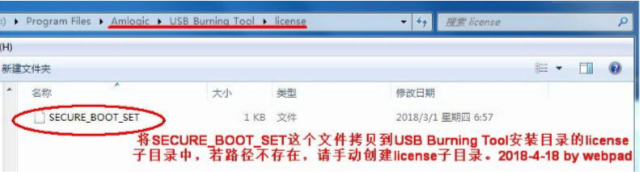
- 打开线刷工具,文件-导入烧录包,导入过渡镜像
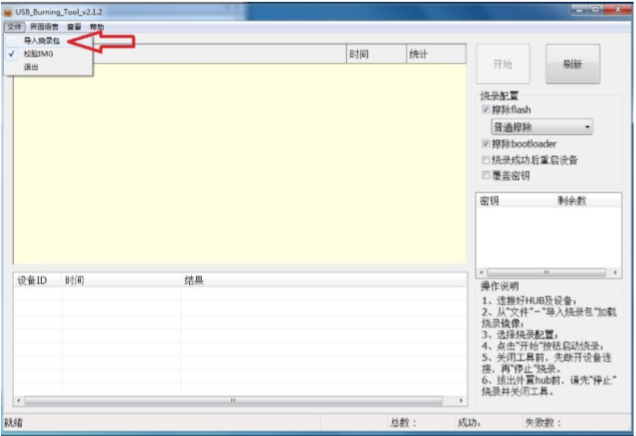
然后需要等待软件校验烧录包,包越大越久,请耐心等待。 - 烧录包加载完毕,勾选上擦除Flash和擦除bootloader,并确保密匙已经加载正确。

- 先将盒子与电脑用usb公头连接,然后点击线刷工具的”开始“按钮,(如果是砖机则在这个时候上电)这时候电脑识别后将自动安装驱动并开始烧录,等待其烧录。
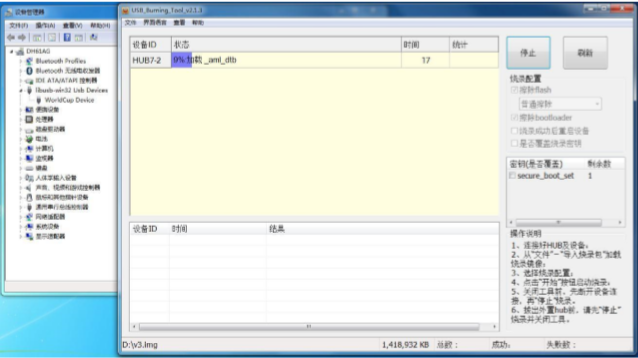
- 烧录成功后,点击停止,然后去掉一切连接线并断电,完成烧录,可以进行U盘刷机环节。
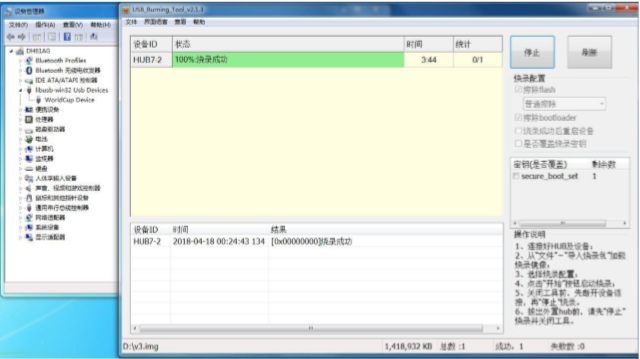
注:此过渡安卓镜像作用是自动执行adb命令不断重启到支持U盘刷机的bootloader中,webpad的普通安卓固件也支持通过adb命令重启进入支持U盘刷机的模式,也可以使用。
上述工具、步骤、图片等来自webpad 大神,特此感谢!
Part-2 使用U盘安装镜像
准备
到这步你应该拥有刷过其他linux系统的或者刷了过渡安卓固件的N1,请准备U盘1~2个,用于烧录镜像的U盘应大于2.8g,挖矿时用于储存数据的U盘应大于32g(越大越好),如果使用同一个U盘则需要在给N1安装镜像完成后对U盘进行格式化,保持单一分区,格式建议ext4或者fat32(插入N1后fat32格式将自动格式成ext4)。U盘内容会丢失,请注意备份。
下载镜像
第四版修正了u盘的外挂存储等问题,支持从v2和v1的镜像中备份受益人地址出来。点击以下链接用第四版刷机。
百度网盘:https://pan.baidu.com/s/1fbVf2D5nipv2JXitqi48sw
提取码: tqg5
城通网盘:https://u20302364.ctfile.com/fs/20302364-386432069SHA256:10A0639D8F4C38A3A47CB66F6242DF74722B0A8C62315B9287349A9F292B5F99
或者移步NKN社区qq群群共享下载
已知问题:reboot存在问题(建议poweroff再拔插电源),emmc上rootfs文件系统损坏几率较高(表现为ssh无法登录,可以利用N1启动时时自动修复解决,但nkn相关程序可以跑)
下载目录里头的NKNMining_4th.img.xz 压缩文件
用它制作刷机U盘时,如果使用etcher则无需手动解压成NKNMining_4th.img,使用其他烧录软件需要先用压缩工具解压成NKNMining_4th.img然后才制作U盘。
烧录镜像
推荐使用etcher软件(https://www.balena.io/etcher),拉下来选择
Etcher for Windows (x86|x64) (Portable)(绿色版)或者Etcher for Windows (x86|x64) (Installer)(安装版)下载安装,也可以移步qq群共享。(有个小bug,启动会检查更新,国内网络的问题会半天才弹出来窗口)
当然也可以解压成.img文件后使用win32diskimager等软件烧录。
左边选择要烧录的镜像,中间选择要烧录的U盘,然后点击右边Flash开始烧录,它会自动开始写入、校验,最后提升succeed即可。
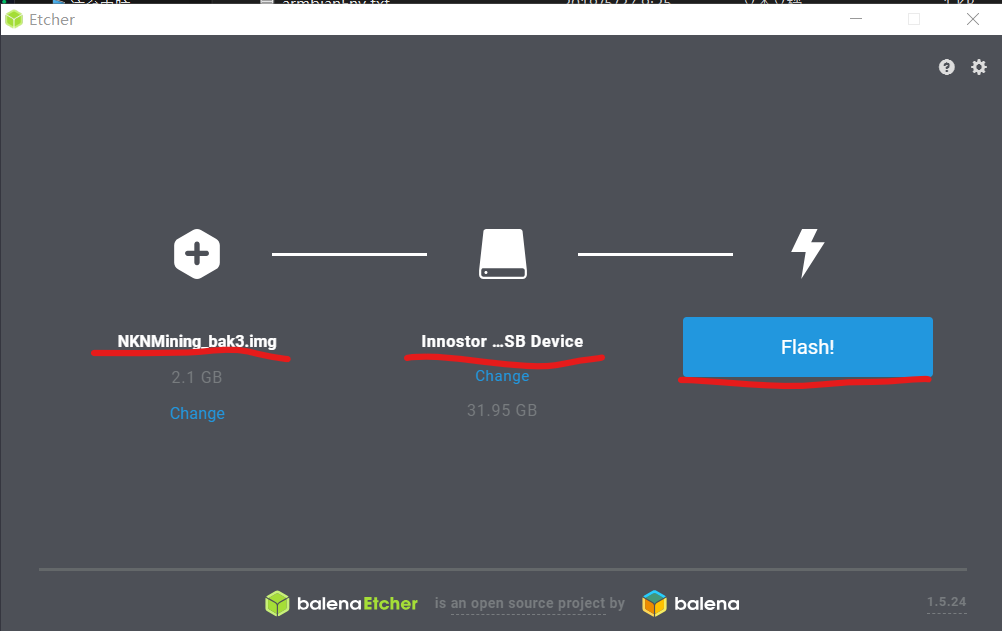
注意中途windows会弹出无法识别U盘文件系统的提示,叉掉即可不能选择格式化。
安装镜像
在N1插上上一步中烧录有镜像的U盘,再插上N1的网线、电源,这时候会将会自动安装,安装过程之中请勿断电,等待N1的指示灯熄灭即可。这时候拔下电源和用于安装镜像的U盘,换上用于储存区块数据的U盘,再插好网线和电源即可(U盘请保持单一分区,U盘若非ext4格式的会被自动格式化成ext4格式)。
注:正常需要3~5min
刷机过程中的输出日志文件为boot分区(fat格式,win下可看)的install_log.txt
若长时间未关机强行拔电有成砖风险,若成砖请参考线刷安卓步骤
Part-3 配置NKN挖矿
一、创建受益人钱包,并保存钱包信息
1、打开 https://wallet.nkn.org ,创建受益人钱包。
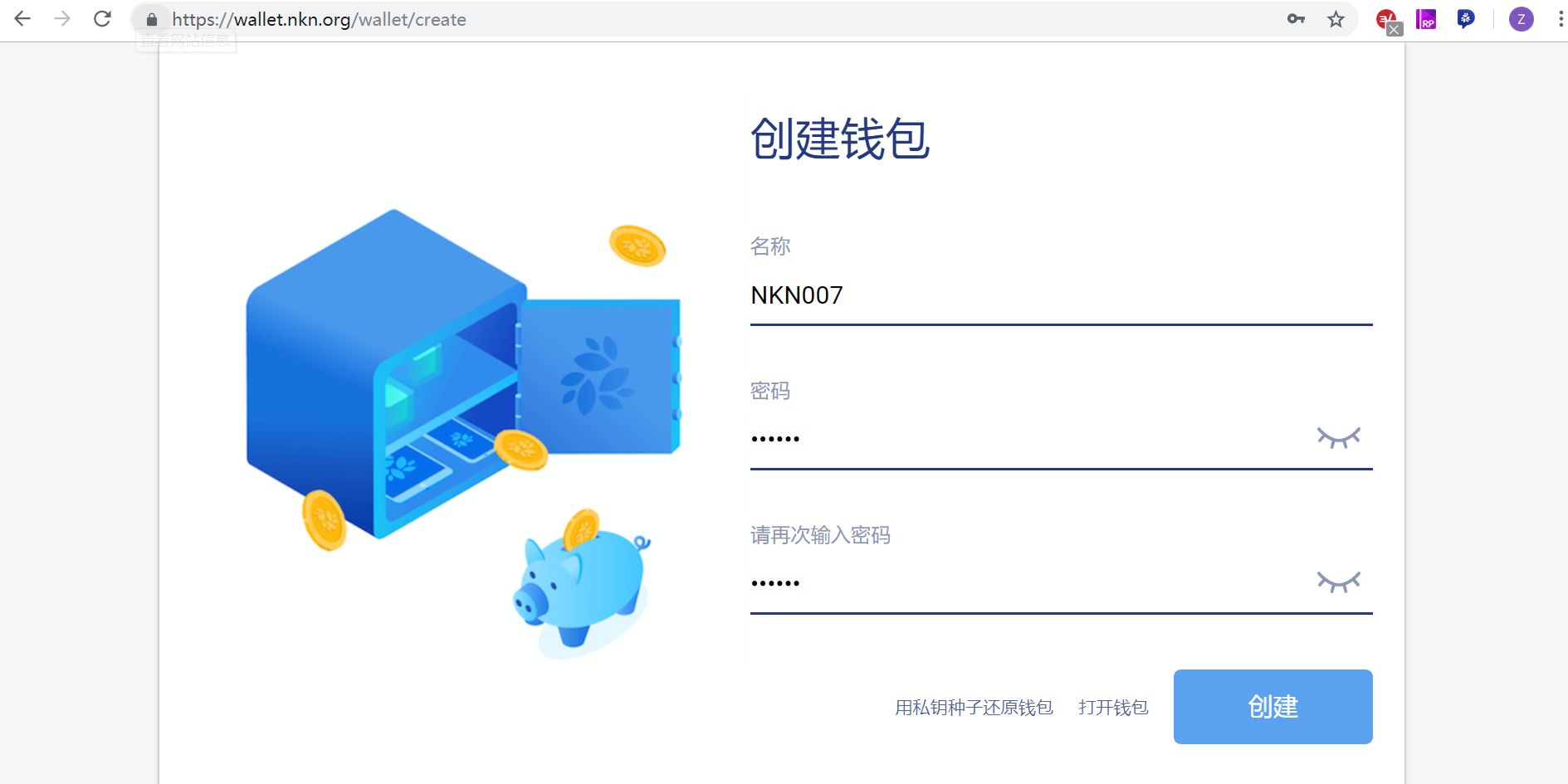
2、保存相关钱包信息。
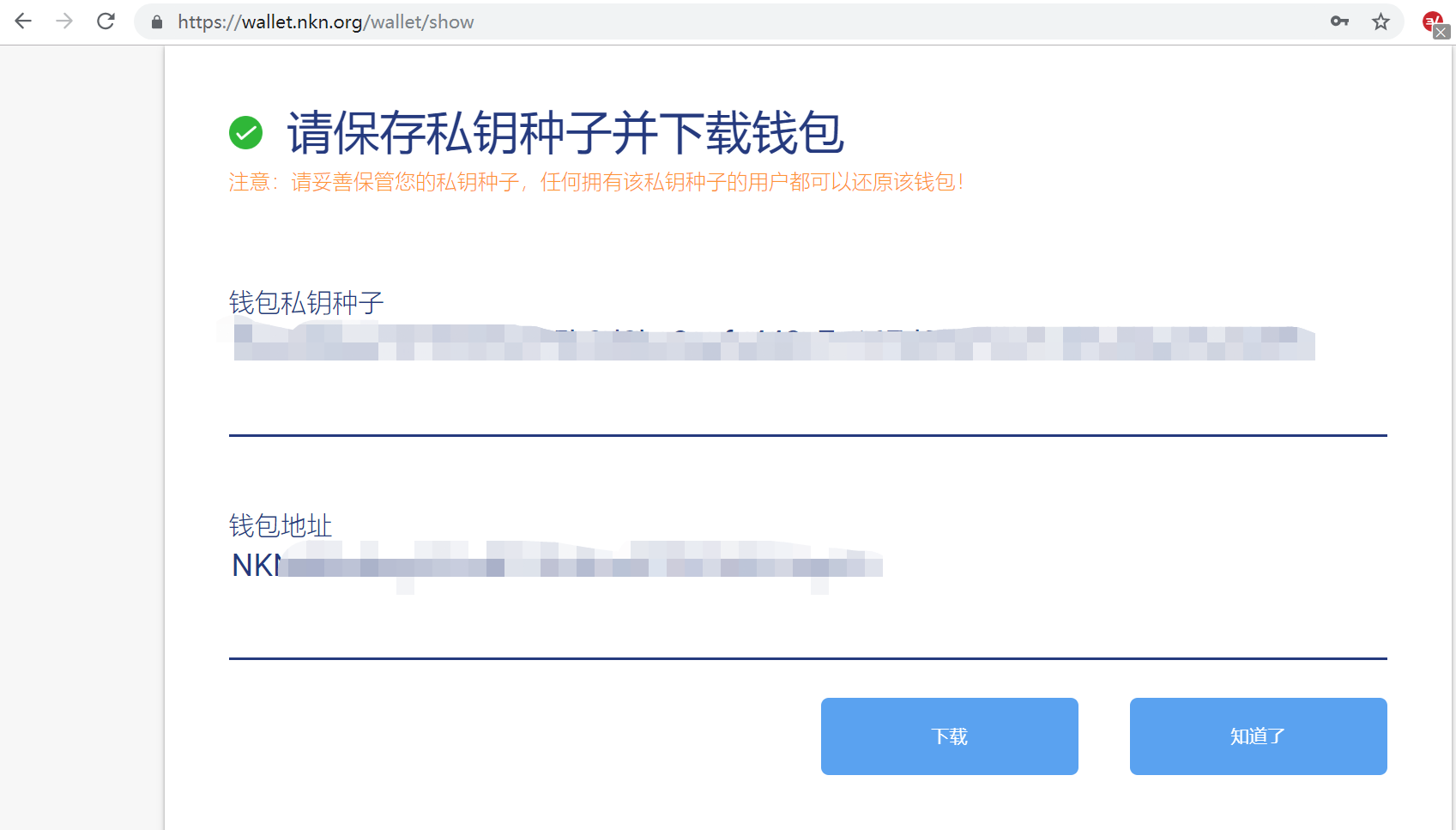
二、打开浏览器本设备IP:30000/web网址,首次需要输入密码和受益人钱包地址创建挖矿钱包,后续登录输入密码即可。
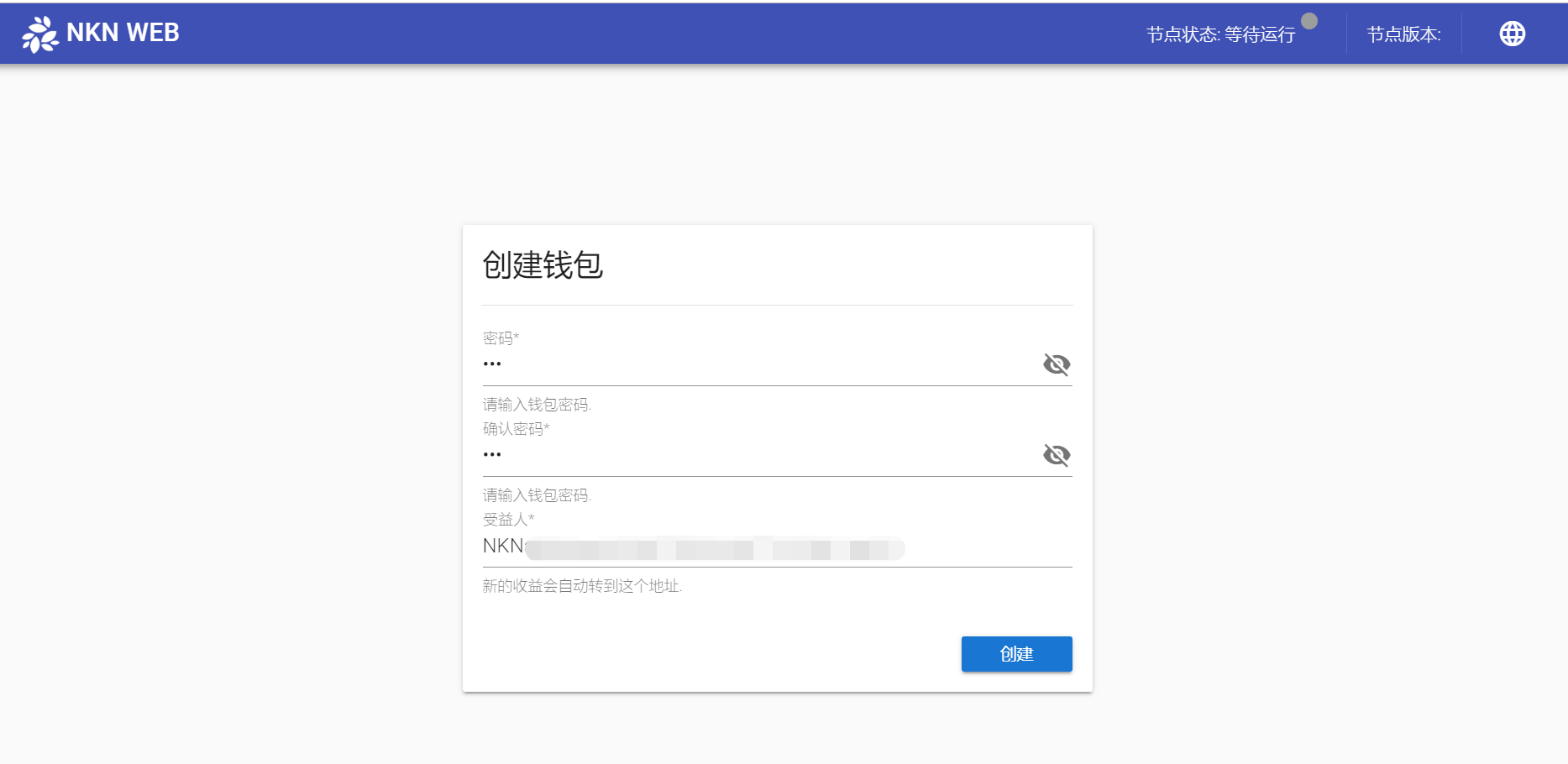
1、登录web页面,初登录需要启动一下。
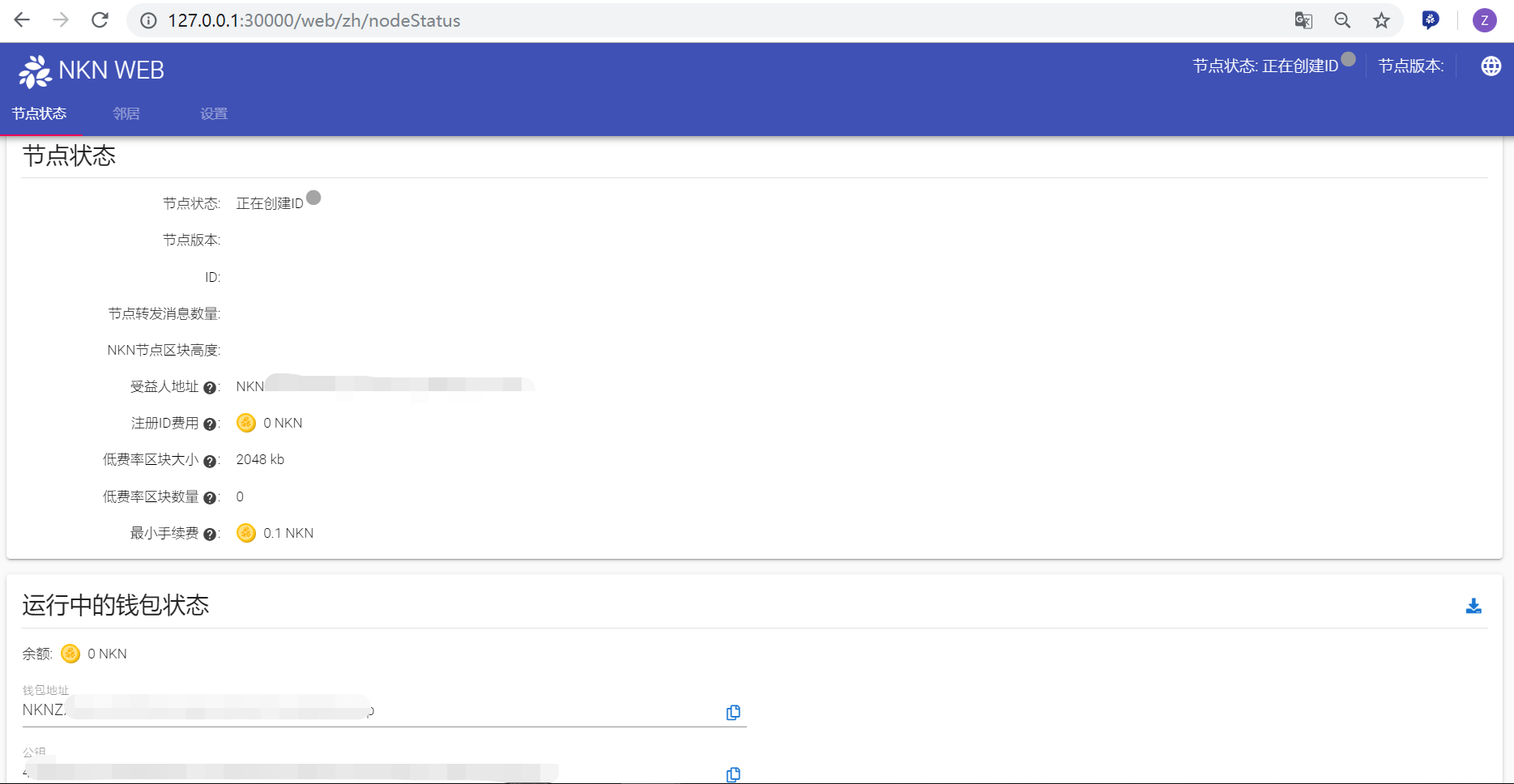
2、查看节点状态,如提示“没有入向邻居,或许外界访问不进来”,则需要做好端口映射。
登录网关设备(路由器等),做好端口映射30001-30003端口。在网关设备里找到N1的ip,将N1的ip对应的30001-30003端口映射到外部的30001-30003端口,或者开dmz主机(nknd支持upnp不过没有试验过,如果能正常可以无需手动映射)。
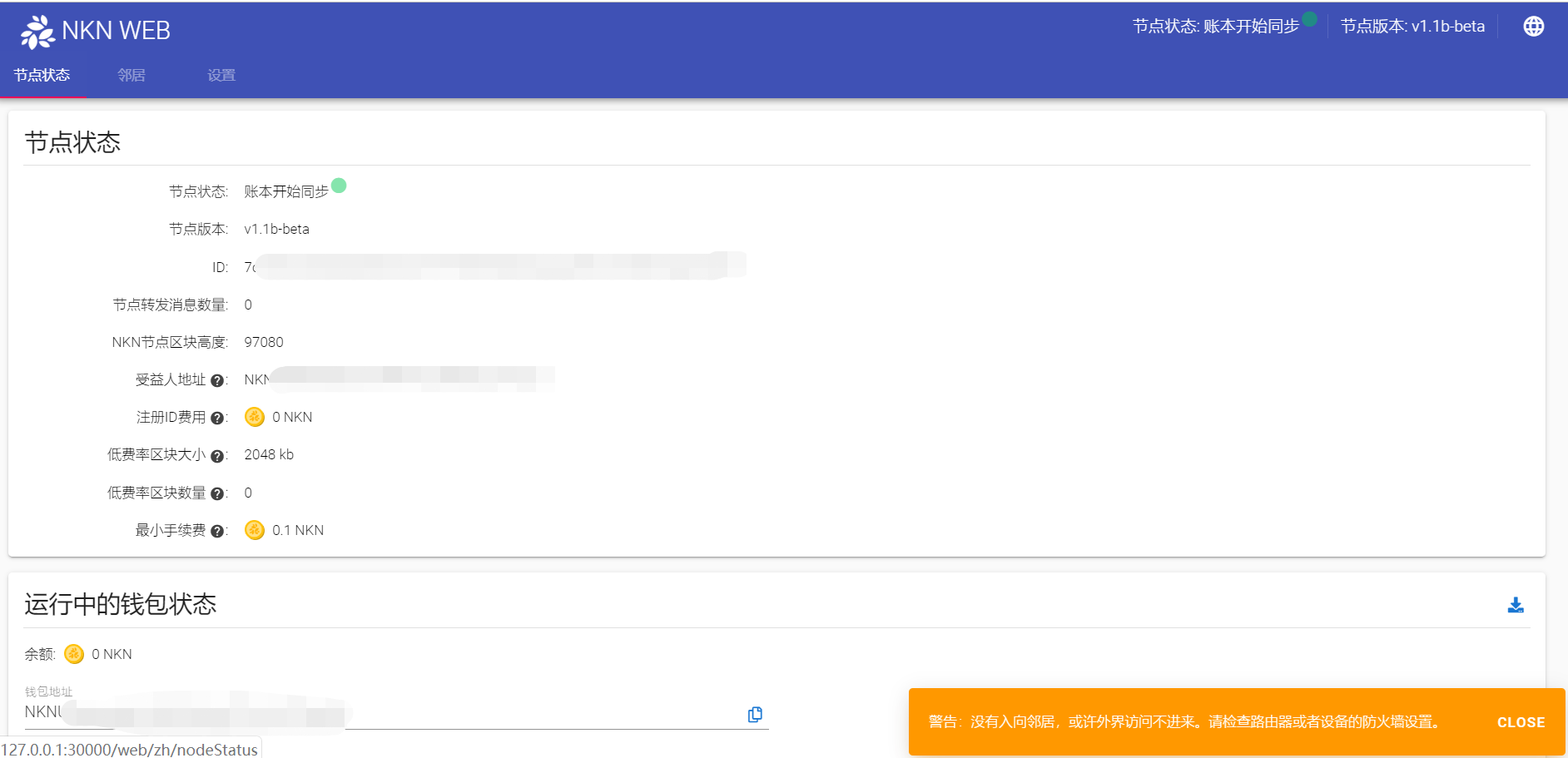
正常情况下创建ID的过程平均需要等待15分钟左右。
故障排查
若镜像安装步骤完成
1、若无法ssh登录,排除网络问题后,则可能是因为文件系统出错进入急救模式,此模式下docker还可以跑但是无法登录,需要关机重新启动会自行修复,关机建议插入usb键盘按ctrl-alt-del关机,等待30s拔电再上电。
2、若无法访问web界面,则需要ssh登录,先用
df|grep sda1
看看U盘是否挂载成功
ps -aux|grep docker
查看docker进程是否起了
docker info|grep Swarm
查看join Swarm状态
docker image ls
看看是否有3个镜像,一个happ,一个nginx和一个nkn-mining
docker ps
看看是否有3个进程,一个happ,一个nginx和一个nkn-mining
3. 网页弹出没有入向邻居的告警,请检查端口映射情况
